目录
一.关于windows-dhcp服务器
1.1 关于dhcp
就是动态的主机配置协议,实现自动分配IP地址;可以减少工作量,避免冲突,提高地址利用率;但是同时也是一种租约过程,实现起来会有一定程度上的困扰,因为可能会由于某种情况会回收正在使用的ip,重新分配,造成了一定的麻烦,如果是在外面的续约则会更麻烦,变更会更多,例如使用公共的WiFi,变更频率会直线上升,对于ip地址的利用也是到了极致;
地址池\作用域:在用户定义了 DHCP 可用IP范围及排除范围后,剩余的地址构成了一个地址池,地址池中的地址可以动态的分配给网络中的客户机使用。dhcp会分配正常上网需要的ip 子网掩码 网关 dns;
dhcp协议端口是udp(udp是区别于tcp的不安全传输方式,但是udp用于dhcp可以极大的方便分配,因为udp不需要有那么多建立连接,可以直接使用;)
1.2 DHCP续约
DHCP的租约过程会比较麻烦,会在某个时候来发包询问你要不要续约,等你返回包会进行续约;如果你在那个时候没有相应,你用的还是你本来的,但是可以使用的时间一直在减少,所以会再发包问你要不要继续用,等你返回包,如果有返回就续约上了,如果没有就会一直重复这个过程,直到续约成功或者到约期结束;
续约的过程:
1)客户机发送dhcp discovery广播包
客户机广播请求IP地址(包含客户机的amc地址)
2)服务器响应dhcp offer广播包
服务器响应提供的IP地址(也可以确认使用哪个ip)
3)客户机发送dhcp request广播包
客户机选择ip(也可以认为确认了要使用哪个ip)
4)发送dhcp ack广播包
服务器确认了租约,并提供网卡详细参数ip 掩码 网关 dns 租期等
DHCP续约(客户机有ip之后再发送request包目的就是续约)
当过50%后,客户机会再次发送dhcp request包,进行续约,如服务器无响应,
则继续使用并在87.5%再次发送dhcp request包,进行续约,如果仍然无响应,
并释放IP地址,及重新发送dhcp discovery广播包来获取IP地址
当无任何服务器响应时,自动给自己分配一个169.254.x.x/16,属于全球统一无效地址,用于临时内网通信!
二.DHCP服务器部署
2.1 关于DHCP服务器
Windows、Linus、三级交换机、路由器等均可部署DHCP服务器,小公司以及可以用路由器自带的DHCP服务器,中大型企业一般单独做另外部署,建议做多几个;
接下来用虚拟机,winxp作为客户机,win2003作为服务器,首先就是先进行桥接,配置到同一个局域网,eg vmnet1;部署DHCP服务器,需要用到服务器软件来开启服务端口,一般就是在windows服务器管理里面“开始>管理工具”里面就可以找到已经安装好的服务器软件;
2.2部署DHCP服务器
1.打开虚拟机,xp作为客户机,03作为服务器,桥接网络,配置到同一局域网(这里使用的是vmnet1桥接)
2.IP地址规划:DHCP服务器的IP地址需要固定,就是说DHCP的地址是静态的,DHCP是动态的服务,固定的地址;部署服务器前对未来所需服务器数量进行预判规划,预留一定数量的固定IP地址,常用前20位,同时规划地址池/作用域。
3.安装DHCP服务器插件:win2003系统较老,需要利用原iso镜像文件进行DHCP服务器软件安装,打开我的电脑,可以看到光驱,双击运行。(若无则需要在虚拟机光驱设置中选中原win2003镜像文件);双击驱动,然后选择安装可选的windows组件;然后找到网络服务(注意不要点,双击打开),找到DHCP然后勾选并确定就可以了;

4. 开启/关闭服务器:打开已经安装好的服务器软件,然后双击打开DHCP服务器,右键服务器在所有任务中就可以开启关闭服务器了
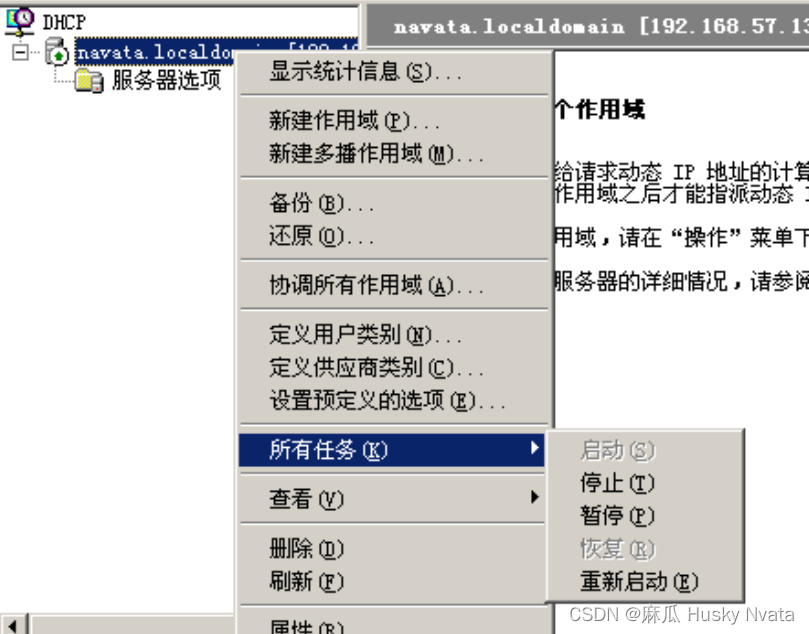
5.创建地址池:右键服务器>新建作用域>命名>下一步配置作用域起止范围
新建作用域向导:起始ip 10.1.1.21 结束IP 10.1.1.250 (IP地址不确定,自己考量进行范围分配)长度可以是24 子网掩码是会根据长度自动改变的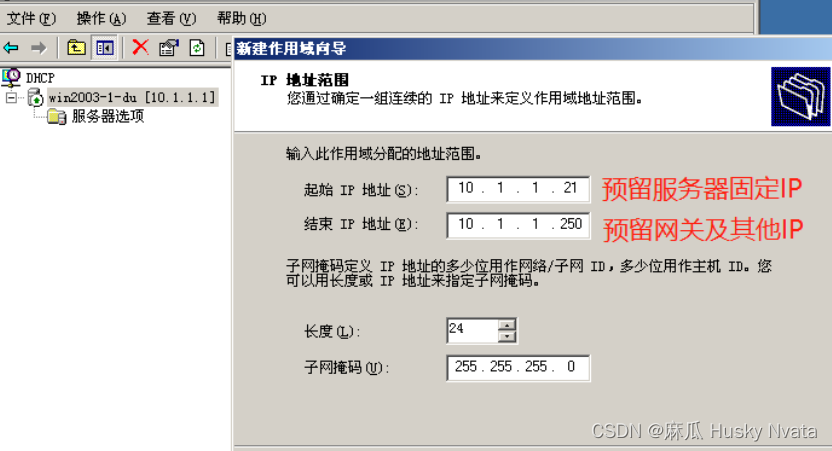
6.添加排除:对于作用域里面的一些特殊ip进行排除,地址排除(防止特殊ip,自己的ip或者服务器的ip)-租约修改,这样就不会动态分配出去了;可以逐个排除,也可以范围进行排除;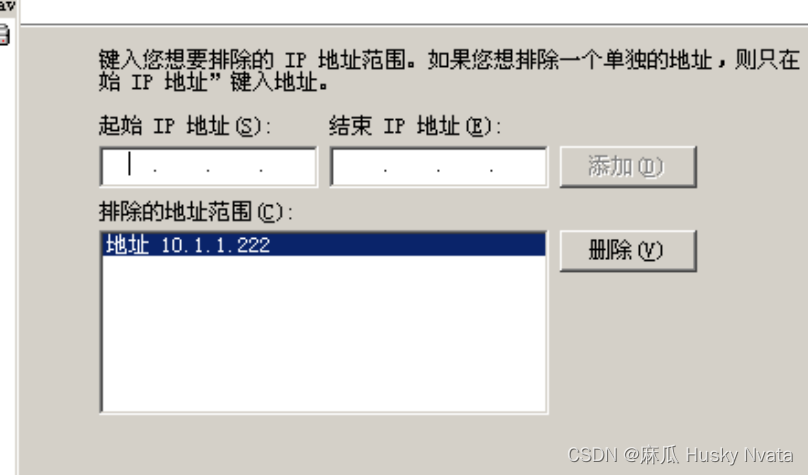
7.进行租期的设定,并配置网关,dns等参数
路由器ip(网关)要和公司的网关相吻合,不能瞎写--域名称和dns服务器 写几个服务器无响应后可以使用的IP地址;wins服务器(可以直接忽略,已经被淘汰了,是dns的上一代产品)
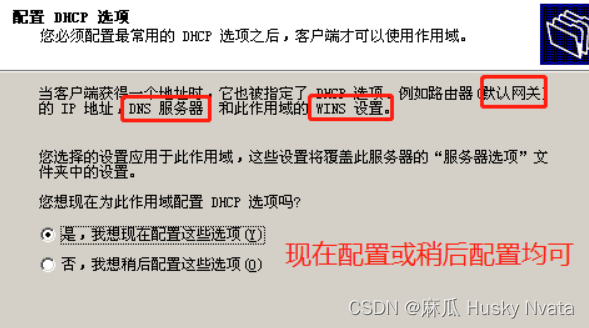
配置网关:得和真实的网关一样;(假装这里是10.1.1.254)
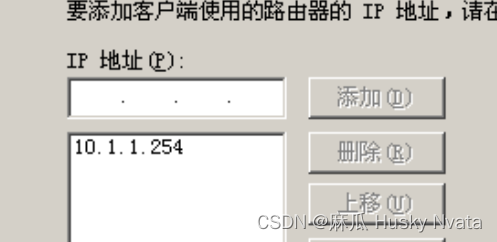
dns服务器IP地址:根据地区进行添加,或者公司网络会有一般通信商会提供;同时添加作为一个备用的,114.114.114.114备用;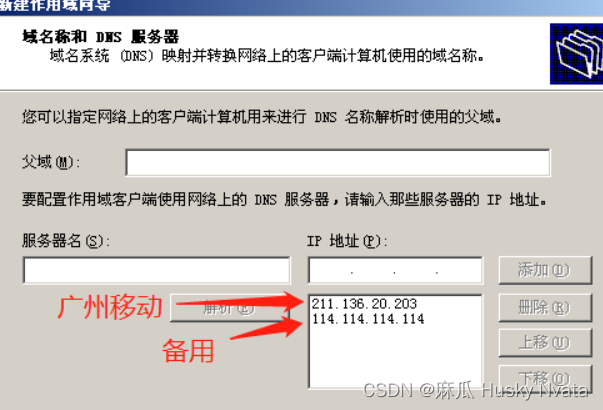
8.激活作用域
9.查看当前服务器信息,地址池设置可用地址,地址租约已经分配过的地址,作用域选项中检查路由器网关和dns服务器是否正确配置;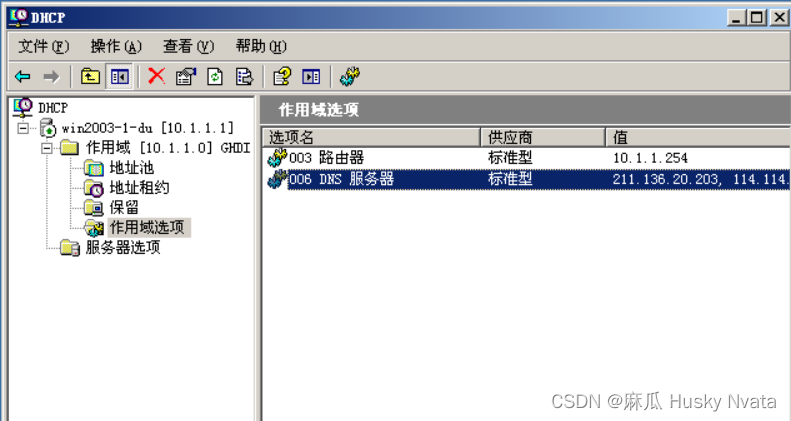
9.服务器备份:一个服务器可用对应处理多个作用域、多个网段,右键当前服务器,右键可以备份,避免重复部署;DHCP备份(右键备份还原)
10.打开xp,检查是否能自动获取ip地址;可以通过停用网络连接再重新建立连接的方式,或者就是通过重启电脑等方式来重新获取IP地址,eg 在租期内且原分配ip的服务器在线,则获取原地址。
11.打开后发现xp自动获取的是另一台dhcp服务器分配的地址,原因就是vm在安装好交换机wmnet1就可以部署好了一台虚拟的交换机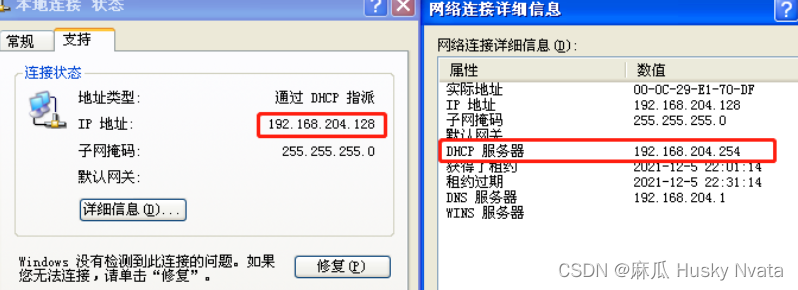
12.替换vm自动配置的DHCP服务器,换成我们自己配置好的服务器就可以了;
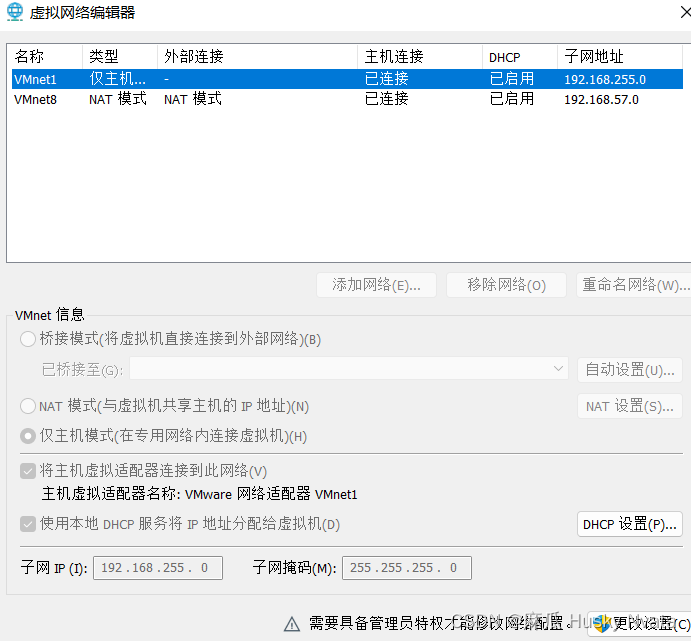 取消勾选本地DHCP服务将ip地址分配给交换机
取消勾选本地DHCP服务将ip地址分配给交换机
如果是浅色文字的话,无法更改,我们直接点击右下角的更改设置,使用管理员特权就可以了进行更改;
13.接下来xp就会重新获取ip,查看能否成功获取自己配置的服务器IP地址;
2.3 保留特定IP地址
指定客户机mac地址,固定动态分配地址
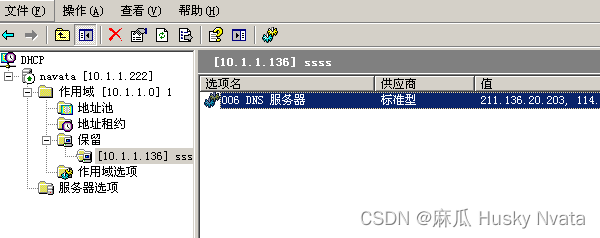
2.4 相关dos命令使用
更新IP地址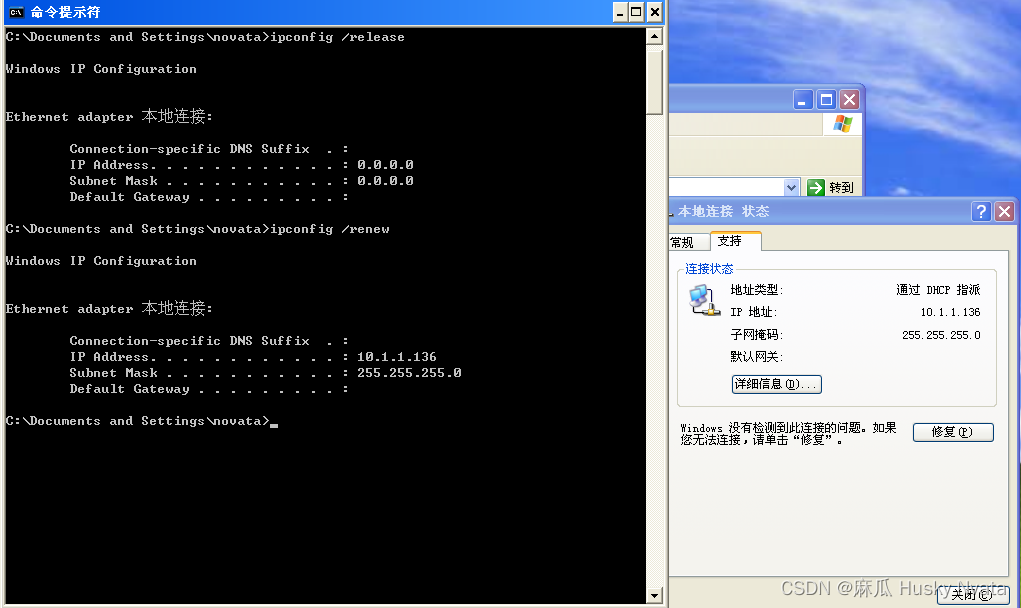
手动释放IP地址详细信息;更新IP地址详细信息;
2.5 多个地址池的配置以及选项优先级

每个作用域的作用域选项需要设置自己的网关,dns可以继承父级的dns,子级的dns优先级高于父级dns;如果自己没有设置时,继承父级,有设置时优先级高于父级;
3. DHCP服务端口号udp 67/68 相关操作

cmd输入netstat -an查看端口开启情况。开启了这两个端口,才能接发DHCP相关数据包。
安装DHCP软件后,可以查看到UDP 67与68两个端口号已启动。
打开DHCP服务器后,在所有任务选择关闭,可以关闭上述两个端口号。
打开DHCP服务器,删除作用域,可以关闭上述两个端口号。
开启防火墙可用屏蔽上述端口号。
由于使用的时udp,是一种不安全的方式,所以要注意这两个端口,在扫描出来后显示的是unknown则留意是不是可能给留后门了;可以关闭没用的端口留下这几个端口重点保护起来;
4.DHCP的攻击和防御
攻击服务器:kali伪造MAC地址频繁发送请求,服务器无法识别其真假,导致DHCP资源很快耗尽。
防御措施:在企业级管理型交换机的端口上做MAC地址绑定。(动态MAC地址绑定,在拔掉网线前只能用一个MAC地址,静态MAC地址绑定,一个端口只能认一个MAC端口,一般用在银行证券公司等)
攻击客户机:hack通过将自己伪造布署成DHCP服务器,收到discovery包后,为客户机提供非法IP地址(一定概率被收到)。
防御措施:在企业级管理型交换机上,除合法的DHCP所在接口外,全部设置为禁止发送DHCP Offer包。






















 5248
5248











 被折叠的 条评论
为什么被折叠?
被折叠的 条评论
为什么被折叠?










